Hướng dẫn cách sử dụng spotify và những mẹo hay khi dùng spotify
Spotify là phần mềm âm nhạc hay và chất lượng được nhiều người trên thế giới ưa chuộng. Thế nhưng dù đã về đến Việt Nam nhưng vẫn còn rất nhiều người chưa biết cách sử dụng Spotify. Bài viết sau đây Taikhoanvip.net sẽ hướng dẫn bạn cách sử dung Spotify. Các bạn hãy cùng tham khảo nhé!

Spotify là gì?
Spotify là dịch vụ phát trực tiếp nhạc, podcast và video kỹ thuật số cho phép bạn truy cập hàng triệu bài hát và các nội dung khác từ các nghệ sĩ trên khắp thế giới.
Các chức năng cơ bản như phát nhạc hoàn toàn miễn phí, nhưng bạn cũng có thể chọn nâng cấp lên Spotify Premium. Bạn cũng có thể làm theo cách khác:
Chọn nội dung bạn muốn nghe bằng cách Duyệt tìm và Tìm kiếm.
Nhận các đề xuất từ các tính năng cá nhân hóa, như Discover Weekly, Radar Phát hành, và Daily Mix.
Xây dựng bộ sưu tập âm nhạc.
Xem bạn bè, nghệ sĩ và những người nổi tiếng đang nghe những gì.
Tạo các đài phát Radio của riêng bạn.
Spotify khả dụng trên nhiều thiết bị, bao gồm máy tính, điện thoại, máy tính bảng, loa, TV và ô tô, và bạn có thể dễ dàng chuyển từ thiết bị này sang thiết bị khác bằng Spotify Connect.
Trước đây, Spotify hoàn toàn không hỗ trợ thị trường Việt Nam khiến cho người dùng muốn trải nghiệm dịch vụ này phải tạo IP ảo (fake IP) bằng VPN mới có thể trải nghiệm. Chính vì vậy, việc chính thức bước vào thị trường Việt Nam của ứng dụng này sẽ đem đến cho người dùng một lựa chọn mới cho dịch vụ nghe nhạc trực tuyến vốn đã bị Zing MP3 và NhacCuaTui chi phối suốt thời gian qua.

Nếu là lần đầu tiên sử dụng Spotify, người dùng sẽ được trải nghiệm gói Premium miễn phí trong vòng 1 tháng với yêu cầu phải cập nhật thông tin thẻ ngân hàng (để mua gói Premium về sau). Lưu ý, người dùng phải chủ động hủy gói hoặc xóa thông tin thẻ khỏi dịch vụ nếu không muốn Spotify Premium được gia hạn tự động.
Được biết, ngoài dịch vụ nghe nhạc miễn phí, Spotify còn giới thiệu dịch vụ Premium có giá 59.000đ mỗi tháng. Đây được coi là một mức giá khá phải chăng và có phần ưu ái thị trường Việt Nam của hãng khi thấp hơn rất nhiều so với $9.99 (tương đương 227.000đ) tại thị trường Mỹ.
Spotify sở hữu một công cụ tìm kiếm rất mạnh, theo đó người dùng có thể gõ tên bài hát, tên nghệ sĩ, Album… để có thể tìm kiếm. Với các nghệ sĩ và bài hát Việt, người dùng có thể gõ tên không dấu (ví dụ Son Tung MTP thay cho Sơn Tùng MTP). Ngoài ra, người dùng cũng có thể tận dụng các mục Related Artists, Album để tìm kiếm chi tiết hơn các album của nghệ sĩ, hay các nghệ sĩ liên quan.
Cách sử dụng Spotify trên máy tính
Cách tìm bài hát
Spotify là một kho nhạc đa dạng với số lượng hàng triệu các bài hát, bạn có thể tìm bài hát yêu thích của mình theo cách sau:
Vào ứng dụng Spotify > Chọn biểu tượng Tìm kiếm (hình kính lúp) tại phía trên màn hình > Nhập tên bài hát cần tìm vào ô tìm kiếm.
Bên cạnh việc tìm kiếm theo tên bài hát, Spotify còn hỗ trợ người dùng tìm kiếm bài hát chỉ bằng tên nghệ sĩ, tên thể loại nhạc, hay thậm chí là tìm bài hát theo năm.
Một số từ khóa cần nhớ khi tìm kiếm bằng cách này như sau: year (năm hoặc một khoảng thời gian mà bài hát được phát hành), genre (thể loại nhạc), label (hãng phát hành),…

Cách sử dụng Playlist (danh sách phát nhạc)
Spotify hỗ trợ chức năng Playlist cho phép người dùng có thể sắp xếp các bài hát yêu thích của mình theo ý thích, tạo nên những phút giây tận hưởng âm nhạc trọn vẹn.
Thêm bài hát bạn thích vào Playlist:
Nhấp chuột phải vào tên bài hát > Rê chuột đến tùy chọn Add to Playlist (thêm bài hát vào danh sách) > Tùy chọn vào danh sách cũ hoặc New playlist (danh sách mới).
Thay đổi tên danh sách bài hát:
Nhấp chuột phải vào tên danh sách > Chọn Edit Details (chỉnh sửa chi tiết) trong danh sách tùy chọn.
Nhập tên Playlist (danh sách bài hát) để thay tên tại mục Name > Ghi chú cho Playlist vào ô Description (mô tả) > Nhấn Save để lưu lại.
Cách chia sẻ bài hát
Bạn có 2 cách chia sẻ bài hát lên mạng xã hội:
Chia sẻ trực tiếp lên bảng tin của mạng xã hội bạn muốn.
Chia sẻ link bài hát riêng cho từng bạn bè.
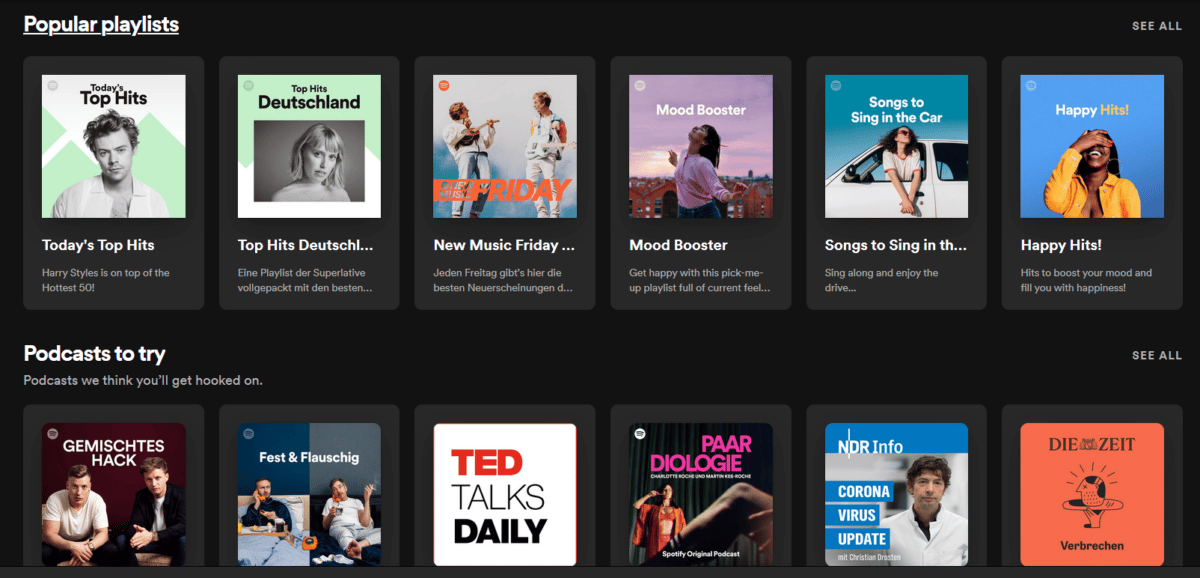
Spotify cho phép bạn chia sẻ các loại link sau:
Song Link: link dẫn đến bài hát trên trang web Spotify.
Embed Link: link nhúng dẫn đến bài hát.
Spotify URI: link dẫn đến bài hát trên ứng dụng Spotify.
Nhấp chuột phải vào tên bài hát > Rê chuột đến tùy chọn Share trong danh sách các tùy chọn xuất hiện.
Tùy chọn mạng xã hội để chia sẻ trực tiếp bài hát lên bảng tin.
Tùy chọn loại link để sao chép đường dẫn đến bài hát > Dùng tổ hợp phím Ctrl + V để dán đường dẫn đó tại bất kỳ đâu bạn muốn chia sẻ.
Cách phát nhạc ngẫu nhiên
Nhấn vào biểu tượng 2 mũi tên chéo nhau, biểu tượng đầu tiên trên thanh công cụ phát nhạc để sử dụng chế độ Shuffle Play (phát nhạc ngẫu nhiên), giúp mang đến cho người dùng những phút giây trải nghiệm âm nhạc độc đáo.
Cách sử dụng spotify trên điện thoại
Cách tìm bài hát
Vào ứng dụng Spotify > Chọn biểu tượng Tìm kiếm (hình kính lúp) ở thanh menu phía dưới màn hình > Nhập tên bài hát cần tìm vào ô tìm kiếm.
Spotify cho phép người dùng tìm kiếm bài hát chỉ bằng tên nghệ sĩ, tên thể loại nhạc, hay thậm chí là tìm bài hát theo năm.
Một số từ khóa cần nhớ khi tìm kiếm bằng cách này như sau: year (năm hoặc một khoảng thời gian mà bài hát được phát hành), genre (thể loại nhạc), label (hãng phát hành),…
Ví dụ: nhập “year:1984 AND genre:pop” để tìm kiếm bài hát phát hành 1984 và thể loại pop.
Cách sử dụng Playlist (danh sách phát nhạc)
Bước 1: Tại giao diện của bài hát > Nhấn chọn biểu tượng dấu 3 chấm dọc phía trên bên phải màn hình để mở bảng tùy chọn của bài hát.
Bước 2: Chọn Thêm vào Playlist trong danh sách các tùy chọn xuất hiện phía dưới tên bài hát.
Bước 3: Tuỳ chọn vào danh sách cũ hoặc nhấn Playlist mới để tạo danh sách mới.
Bước 4: Đặt tên cho danh sách mới vừa tạo > Nhấn Tạo để tạo danh sách mới.
Cách hẹn giờ phát nhạc trong lúc ngủ
Bước 1: Tại giao diện của bài hát, chọn vào biểu tượng dấu 3 chấm dọc phía trên bên phải màn hình để mở bảng các tùy chọn của bài hát.
Bước 2: Kéo xuống tìm và chọn Hẹn giờ đi ngủ trong danh sách các tùy chọn xuất hiện phía dưới tên bài hát.
Bước 3: Nhấn chọn thời gian phù hợp với bạn, Spotify sẽ tự động dừng phát nhạc khi hết thời gian.
Cách chia sẻ link bài hát
Tại giao diện bài hát > Chọn vào biểu tượng 3 đường tròn kết nối để mở tùy chọn chia sẻ bài hát.
Tùy chọn vào biểu tượng của các trang mạng xã hội như: Facebook, Instagram,… để chia sẻ bài hát trực tiếp lên đó.
Nhấn chọn Sao chép Liên kết để sao chép đường dẫn đến bài hát, người dùng có thể dán đường dẫn đó tại bất kỳ đâu để chia sẻ bài hát.
Cách phát nhạc ngẫu nhiên
Nhấn vào biểu tượng 2 mũi tên chéo nhau, biểu tượng đầu tiên trên thanh công cụ phát nhạc để sử dụng chế độ Shuffle Play (phát nhạc ngẫu nhiên), giúp mang đến cho người dùng những phút giây trải nghiệm âm nhạc độc đáo.
Cách xem lời bài hát
Trong giao diện bài hát > Kéo xuống để xem Lời bài hát phía dưới thanh công cụ phát nhạc.
Hãy tham khảo video sau đây để hiểu hơn về cách sử dụng Spotify bạn nhé!
15 mẹo Spotify bạn không nên bỏ qua để có trải nghiệm nghe nhạc tốt hơn
Xem lời bài hát
Spotify đã hợp tác với Genius để cung cấp lời bài hát cho các bài hát tiếng Anh được chọn. Các bạn tham khảo bài viết Cách bật lời bài hát trên Spotify để biết cách xem lời bài hát trên ứng dụng máy tính và smartphone.
Khám phá các bản mix hàng ngày
Có thể bạn đã biết đến “Discover Weekly” nhưng bạn có biết nó còn tạo các playlist Daily Mixes để nghe hàng ngày không? Một khi phát hiện ra thói quen nghe nhạc, gu âm nhạc của bạn, nó sẽ tạo một playlist với các bài hát ngẫu nhiên từ thể loại bạn hay nghe.
Tìm kiếm tốt hơn
Bạn thường tìm kiếm nhạc bằng tên nghệ sĩ, album hoặc tên bài hát nhưng Spotify còn cho phép bạn sử dụng các từ ngữ khác để tìm kiếm thông minh. Ví dụ, bạn có thể sử dụng cụm từ như Year:1973-1980 để tìm các bài hát trong khoảng thời gian đó. Bạn có thể sử dụng nhiều cụm từ khác nhau để tìm kiếm chính xác hơn.
Spotify đề xuất âm nhạc tốt hơn
Có rất nhiều bài hát mà bạn không thể nhớ tất cả. Nhờ vào âm nhạc đề xuất của Spotify, bạn có thể tìm thấy các bài hát mà bạn không hề biết nó tồn tại.
Để cải thiện các đề xuất đó, hãy thử các đài phát thanh và xếp hạng các bài hát. Bằng cách đó Spotify sẽ biết sở thích của bạn và đề xuất âm nhạc mà bạn thích.
Thiết lập chất lượng nghe nhạc trên Spotify
Để cải thiện chất lượng âm thanh của Spotify, bạn cần phải đi vào Settings bằng cách chạm vào tùy chọn “Your Library”. Chọn bánh xe răng cưa ở trên cùng bên phải và vuốt xuống cho đến khi bạn chuyển đến tùy chọn “Music Quality”.
Trong tùy chọn phát trực tuyến, bạn sẽ thấy chất lượng âm thanh được tự động thiết lập thành Automatic. Chọn nó và một menu thả xuống với nhiều tùy chọn hơn sẽ xuất hiện. Bạn có thể chọn các tùy chọn như Normal quality, High quality, and Extreme quality. Nếu muốn chọn chất lượng High hoặc Extreme, bạn cần nhớ rằng nó sẽ sử dụng nhiều dữ liệu hơn.
Sử dụng phím tắt Spotify
Sử dụng phím tắt luôn luôn tiện dụng và tiết kiệm thời gian. Dưới đây là một số phím tắt Spotify thông dụng.
Dấu cách: phát và dừng nhạc
Ctrl + mũi tên phải/Ctrl + Command + mũi tên phải (Mac): chuyển bài hát tiếp theo
Ctrl + mũi tên trái/Ctrl + Command + mũi tên trái (Mac): chuyển về bài hát trước
Ctrl + Mũi tên lên hoặc xuống/Command + Mũi tên lên hoặc xuống (Mac): điều chỉnh âm thanh
Ctrl + N: tạo playlist mới
Khôi phục playlist đã xóa
Bạn có thể dễ dàng khôi phục tất cả các playlist đã xóa từ giao diện web Spotify. Bạn chỉ cần đăng nhập vào Spotify và click vào Recover Playlists trong tài khoản của bạn.
Sau đó, chọn playlist bạn muốn khôi phục và click vào Restore. Playlist này sẽ được thêm vào khu vực playlist trên thiết bị của bạn.
Xem lịch sử nghe nhạc trên Spotify
Bạn có thể dễ dàng xem tất cả các bài hát đã nghe trên Spotify. Tính năng này rất tiện lợi khi quên thêm bài hát vào playlist và không thể nhớ tên. Bạn chỉ cần mở Queue ở dưới cùng bên cạnh bài hát đang phát (nó có biểu tượng là ba đường ngang), click vào History và bạn sẽ thấy tất cả các bài hát đã nghe.
Thêm bài hát không có trên Spotify
Nếu bài hát bạn muốn nghe không có trên Spotify, bạn có thể dễ dàng thêm một nguồn bên ngoài. Chuyển đến Settings trong Spotify. Trong Settings, hãy vuốt xuống cho đến khi bạn thấy tùy chọn Locate Files và click vào Add Source.
Đồng bộ hóa Spotify với Shazam
Bằng cách kết nối tài khoản Shazam với Spotify, bạn có thể tiết kiệm thời gian khi xác định một bài hát mới và thêm nó vào playlist. Khởi chạy Shazam và chạm vào My Shazam ở góc trên cùng bên trái. Click vào bánh xe hình răng cưa và trong phần Streaming, bạn sẽ thấy tùy chọn kết nối tài khoản Spotify của mình.
Cộng tác tạo playlist
Nếu bạn và bạn bè có gu âm nhạc giống nhau, hãy cộng tác để tạo playlist. Để tạo playlist, truy cập vào Your Library -> Playlists -> Choose a playlist -> Options -> Make Collaborative. Bạn và bạn bè có thể thêm, xóa, v.v… các bài hát trong playlist.
Sắp xếp playlist vào thư mục
Nếu có quá nhiều playlist, bạn có thể sắp xếp chúng vào thư mục để dễ dàng tìm kiếm. Tùy chọn này chỉ có thể thực hiện trên phiên bản máy tính của Spotify. Click vào ba dấu chấm trên cùng bên trái, chọn File -> New Playlist Folder.
Thay đổi vị trí lưu bài hát
Nếu không muốn lưu bài hát ở vị trí mặc định, bạn hoàn toàn có thể thay đổi vị trí lưu nếu muốn. Click vào menu thả xuống và chọn Settings, cuộn xuống cho đến khi bạn thấy Advanced Settings và chọn nó.
Tìm tùy chọn Offline Songs Storage và click vào Change location, chọn vị trí lưu mới.
Kiểm soát stream từ máy tính lên điện thoại (chỉ dành cho phiên bản cao cấp)
Sau khi mở trình phát web Spotify trên máy tính, khởi chạy ứng dụng Spotify trên điện thoại. Bài hát bạn đang nghe sẽ được hiển thị ở cuối màn hình. Chạm vào bài hát và bạn sẽ thấy trình phát với các tùy chọn dừng phát, phát lại, v.v…
Nghe nhạc ngoại tuyến (Chỉ dành cho phiên bản cao cấp)
Tính năng này là một trong những lý do bạn nên nâng cấp lên gói cao cấp bởi vì nó rất tiện lợi, bạn có thể nghe nhạc mà không cần kết nối Internet. Để kích hoạt chế độ ngoại tuyến, chọn playlist bạn muốn nghe ngoại tuyến. Bên phải trên cùng của playlist bạn sẽ thấy tùy chọn Download.
Bài viết trên đã gửi đến bạn cách sử dụng Spotify. Hy vọng bài viết trên có thể giúp ích được cho bạn. Spotify là nền tảng âm nhạc hay và nổi tiếng trên toàn thế giới, muốn sở hữu một nền tảng âm nhạc để thư giản sau những giây phút căng thẳng hãy tải ngay Spotify bạn nhé!
